第 6 章 管理區域
本章包含了在 Solaris 10 系統上建立、使用和管理區域的程序。
本章討論下列主題︰
區域簡介
區域是 Solaris 10 的一種功能,可為執行中的應用程式提供一個隔離且安全的環境。區域可讓您在 Solaris 實例中建立虛擬化的作業系統環境。區域可讓一或多個程序與系統上的其他程序分開進行。例如,不論使用者 ID 和其他憑證資訊為何,在某個區域內執行的程序只能向同一個區域內的其他程序傳送訊號。若發生錯誤,就僅會影響在區域內執行的程序。
每個區域可以擁有其專屬的 IP 位址、檔案系統、唯一的超級使用者名稱和密碼檔案,以及名稱伺服器。
每台 Solaris 10 系統包含一個全域區域。全域區域是系統的預設區域,而且是用於進行整個系統管理。全域區域無法被配置、安裝或解除安裝。
系統的區域上限數為 8192。單一系統上可有效擁有的區域數是由在全部區域中執行的應用程式軟體總資源需求來判定。
Container Manager 可讓您建立、刪除、修改、複製、停止和重新啟動非全域區域。Container Manager 也會探索現有區域、偵測區域變更、監視和歸檔區域的 CPU、記憶體和網路使用情況,以及產生區域啟動或區域關閉的警報。
備註 –
您必須是區域管理員才能管理 (建立、修改、複製、刪除、啟動、關閉) 非全域區域。在設定 Solaris Container Manager 軟體時會指定區域管理員。
如需關於區域的更多資訊,請參閱「System Administration Guide: Solaris Containers-Resource Management and Solaris Zones」的第 16 章「Introduction to Solaris Zones」。
非全域區域狀態
您可以使用 Container Manager 來建立非全域區域。
非全域區域可以處於下列其中一種狀態:
-
已配置
-
未完成
-
已安裝
-
就緒
-
正在執行
-
關機
-
向下
如需關於區域狀態的更多資訊,請參閱「System Administration Guide: Solaris Containers-Resource Management and Solaris Zones」的「Non-Global Zone State Model」。
備註 –
全域區域總是處於「執行」狀態。
建立非全域區域
您可以建立非全域區域,讓在此區域內執行的應用程式與其他應用程式分開執行。
開始之前
您必須擁有一個資源儲存池和可用的 CPU 共用。如需關於建立新資源儲存池的指示,請參閱建立新資源儲存池。
 建立非全域區域
建立非全域區域
步驟
-
若 Container Manager GUI 尚未開啟,請依啟動 Container Manager GUI 中所述來進行存取。
-
選擇瀏覽視窗中的 [主機] 標籤來選擇 [主機] 檢視。
之後會在瀏覽視窗中顯示主機清單。
-
選擇一個 Solaris 10 主機。
-
選擇 [區域] 標籤。
-
按一下 [新區域] 按鈕。
螢幕上顯示 [新區域] 精靈。
圖 6–1 區域建立參數視窗
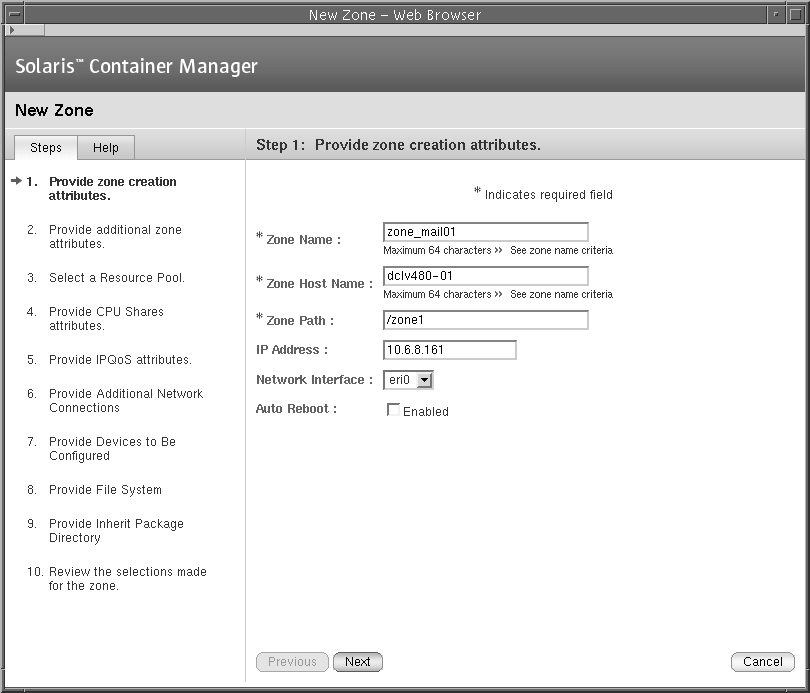
-
在欄位輸入適當的值:區域名稱、區域主機名稱、區域路徑、IP 位址和網路介面。
區域主機名稱是做為虛擬主機之區域的唯一名稱。這不是主機名稱或機器名稱。
區域路徑是絕對路徑,而且是由根 (/) 目錄開始。
備註 –若區域路徑欄位中的目錄是存在的,根目錄的權限一定是 700。若不存在,則表示沒有建立區域。
若區域路徑欄位中的目錄不存在, Solaris Container Manager 會以此名稱建立一個目錄,並指定 700 權限給根目錄。
當區域從「已安裝」狀態轉換到「就緒」狀態時,每個區域會有應被配置的網路介面。
-
(可選擇) 若要區域在系統重新開機時自動重新啟動,請選擇 [已啟用] 核取方塊。
-
輸入超級使用者名稱。
-
(可選擇) 在 [語言環境]、[終端機類型]、[命名服務] 和 [時區] 清單中選擇適當的值。
[語言環境] 是指定此區域將使用的語言。
[終端機類型] 是指定終端機的類型。
[命名服務] 是將主機名稱翻譯成 IP 位址,和將 IP 位址翻譯成主機名稱。
[時區] 是指定區域的時區。
-
在 [網域名稱] 與 [名稱伺服器] 欄位中輸入適當的值。
在 [名稱伺服器] 欄位中,輸入名稱伺服器的值後接著輸入 IP 位址。例如:[名稱伺服器] 欄位中的值可為 ns1.sun.com (10.255.255.255)。
-
選擇一個用於區域的資源儲存池。
-
在 [CPU 共用] 和 [專案 CPU 共用] 欄位輸入適當的值。
圖 6–2 CPU 共用視窗
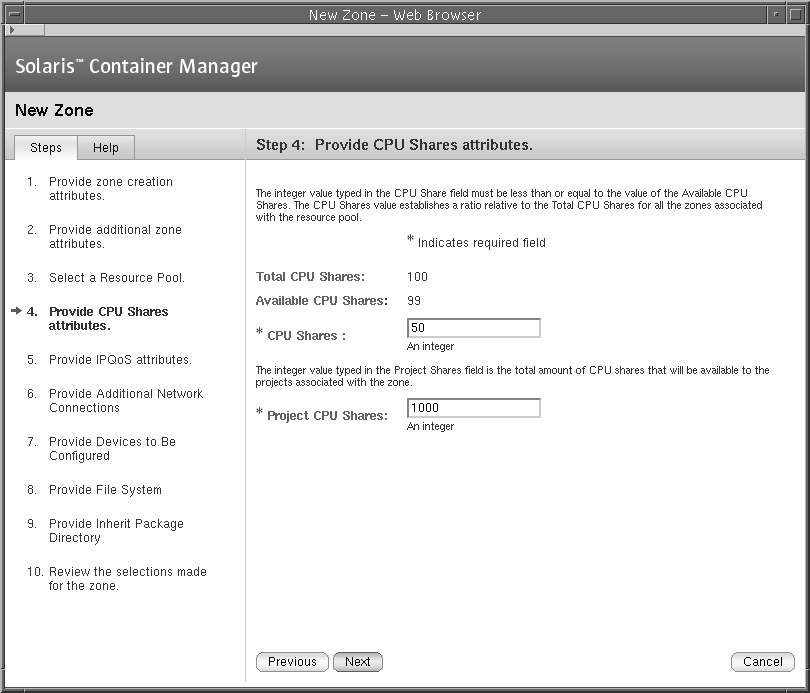
[CPU 共用] 欄位是指定從資源儲存池分配給此區域的 CPU 共用數量。此數量必須小於或等於資源儲存池可用的 CPU 共用。
[專案 CPU 共用] 欄位是指定在區域中分配給專案的 CPU 共用數量。
-
(可選擇) 輸入 IP 服務品質功能的最小輸入頻寬和輸出頻寬。
圖 6–3 IPQoS 屬性視窗
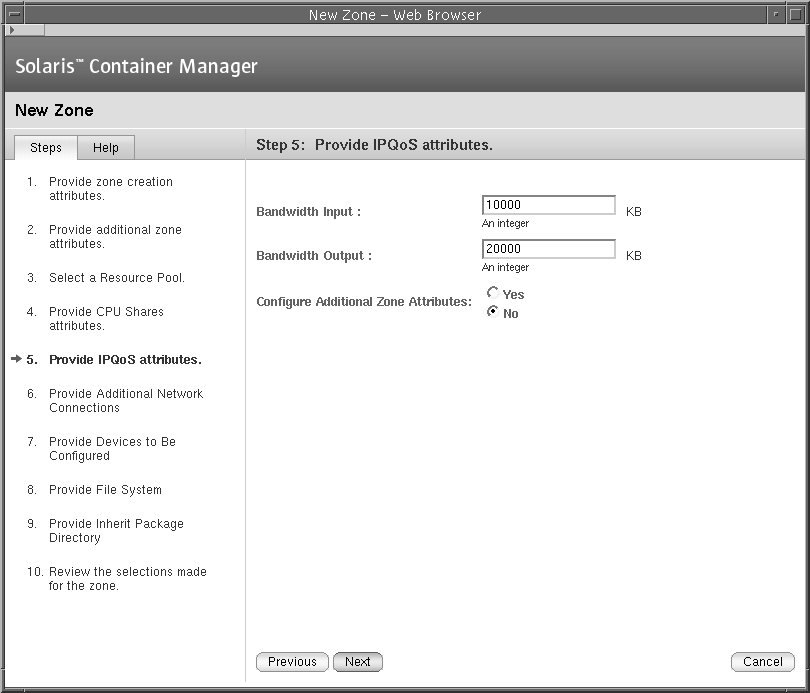
-
選擇是否要配置區域的額外屬性。
-
若要配置區域的額外屬性,請選擇 [是] 選項,然後按 [下一步]。
輸入此區域的額外 IP 位址,然後選擇適當的網路介面。
輸入要為此區域配置的裝置目錄。
輸入要在此區域內掛載之額外檔案系統的詳細資訊。
輸入包含此區域與全域區域共用之套裝軟體的目錄。
如需關於額外區域屬性的更多資訊,請參閱「System Administration Guide: Solaris Containers-Resource Management and Solaris Zones」的「Zone Configuration Data」。
檢閱您為區域所做的選取,然後按一下 [結束] 來儲存變更。
-
若不要配置區域的額外屬性,請選擇 [否] 選項,然後按 [下一步]。
檢閱您為區域所做的選取,然後按一下 [結束] 來儲存變更。
區域表中的資訊會隨新區域加以更新。建立區域後,該區域會處於「未完成」狀態。在從全域區域繼承特定套裝模組後,區域將會變更為「執行中」狀態。
-
複製非全域區域
您可在單一主機上建立非全域區的多個複本或在多主機上的非全域區建立單一複本。
在複製非全域區域時,其特性也會隨之繼承到新的區域。
 複製非全域區域
複製非全域區域
步驟
-
若 Container Manager GUI 尚未開啟,請依啟動 Container Manager GUI 中所述來進行存取。
-
選擇瀏覽視窗中的 [主機] 標籤來選擇 [主機] 檢視。
之後會在瀏覽視窗中顯示主機清單。
-
選擇一個 Solaris 10 主機。
-
選擇 [區域] 標籤。
-
選擇非全域區域名稱旁的選項按鈕。
-
按一下 [區域複製] 按鈕。
會啟動 [區域複製] 精靈。
-
選擇是否要在相同的主機上建立多個區域副本或在多個主機上建立單一副本。
-
若您想在相同的主機上建立ㄧ個區域的多個副本,請選擇 [相同] 主機選項,接著按 [下一步]。
輸入要建立的區域副本數目並按 [下一步]。
輸入目標區域的適當參數。
提供區域名稱的字首。然後會從 1 開始,以名稱與區域主機名稱 <字首>_1 到 <字首>_n 的方式建立區域。
開始的 IP 位址會以 1 遞增來為區域指派 IP 位址。
在計算以下項目過後,資源儲存池中的共用數目必須大於 0。
(目前區域的 CPU 共用) — (新區域的 CPU 共用 * n),其中 n 為區域副本數。
檢閱您剛剛所做的區域選擇,接著按 [結束]。
-
若您想在多個主機上建立ㄧ個區域的單一副本,請選擇 [多個] 主機選項,接著按 [下一步]。
使用搜尋條件來搜尋主機以顯示可能的目標主機清單。
從 [可用的] 主機清單中選取主機。
為目標區域輸入適當的參數。
開始的 IP 位址會以 1 遞增來為區域指派 IP 位址。
由於目標主機可能不會擁有和來源區域儲存池ㄧ樣的名稱可用共用,因此資源儲存池被設定為 pool_default 。
檢閱您剛剛所做的區域選擇,接著按 [結束]。
-
刪除、啟動或關閉非全域區域
您可以視需要變更區域狀態。
 刪除、啟動或關閉非全域區域
刪除、啟動或關閉非全域區域
步驟
-
若 Container Manager GUI 尚未開啟,請依啟動 Container Manager GUI 中所述來進行存取。
-
選擇瀏覽視窗中的 [主機] 標籤來選擇 [主機] 檢視。
之後會在瀏覽視窗中顯示主機清單。
-
選擇一個 Solaris 10 主機。
-
選擇 [區域] 標籤。
-
選擇非全域區域名稱旁的選項按鈕。
-
按一下 [刪除]、[啟動] 或 [關閉] 按鈕。
當啟動某個區域時,它會從「已安裝」狀態變更為「執行中」狀態。當關閉某個區域時,它會從「執行中」狀態變更為「已安裝」狀態。
檢視區域記錄檔
 檢視區域的記錄檔案
檢視區域的記錄檔案
步驟
-
若 Container Manager GUI 尚未開啟,請依啟動 Container Manager GUI 中所述來進行存取。
-
選擇瀏覽視窗中的 [主機] 標籤來選擇 [主機] 檢視。
之後會在瀏覽視窗中顯示主機清單。
-
選擇一個 Solaris 10 主機。
-
選擇 [區域] 標籤。
-
在 (位於 [區域] 表下方的) 欄位中輸入區域名稱)
-
按一下 [檢視記錄] 按鈕。
螢幕上會出現此區域的記錄檔案。
- © 2010, Oracle Corporation and/or its affiliates
